

ಬಳಕೆದಾರರ ಮೆನುವಿನ ಕೆಳಭಾಗದಲ್ಲಿ, ನೀವು ನೋಡಬಹುದು "ಹುಡುಕಿ Kannada" . ಈ ಅಥವಾ ಆ ಡೈರೆಕ್ಟರಿ, ಮಾಡ್ಯೂಲ್ ಅಥವಾ ವರದಿ ಎಲ್ಲಿದೆ ಎಂಬುದನ್ನು ನೀವು ಮರೆತಿದ್ದರೆ, ಹೆಸರನ್ನು ಬರೆಯುವ ಮೂಲಕ ಮತ್ತು 'ಭೂತಗನ್ನಡಿ' ಐಕಾನ್ನೊಂದಿಗೆ ಬಟನ್ ಕ್ಲಿಕ್ ಮಾಡುವ ಮೂಲಕ ನೀವು ಮೆನು ಐಟಂ ಅನ್ನು ತ್ವರಿತವಾಗಿ ಕಂಡುಹಿಡಿಯಬಹುದು.
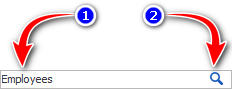
ನಂತರ ಎಲ್ಲಾ ಇತರ ವಸ್ತುಗಳು ಸರಳವಾಗಿ ಕಣ್ಮರೆಯಾಗುತ್ತವೆ, ಮತ್ತು ಹುಡುಕಾಟ ಮಾನದಂಡಗಳಿಗೆ ಹೊಂದಿಕೆಯಾಗುವವುಗಳು ಮಾತ್ರ ಉಳಿಯುತ್ತವೆ.
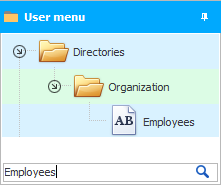
ಹುಡುಕಾಟವನ್ನು ಬಳಸಲು ತಿಳಿಯಬೇಕಾದದ್ದು ಯಾವುದು?
ಹುಡುಕಾಟ ಮಾನದಂಡವನ್ನು ನಿರ್ದಿಷ್ಟಪಡಿಸುವ ಇನ್ಪುಟ್ ಕ್ಷೇತ್ರವು ಗುಪ್ತ ರೂಪರೇಖೆಯೊಂದಿಗೆ ಸೊಗಸಾದ ವಿನ್ಯಾಸವನ್ನು ಹೊಂದಿದೆ. ಆದ್ದರಿಂದ, ನೀವು ಹುಡುಕುತ್ತಿರುವ ಪದಗುಚ್ಛವನ್ನು ನಮೂದಿಸುವುದನ್ನು ಪ್ರಾರಂಭಿಸಲು, ಭೂತಗನ್ನಡಿಯ ಚಿತ್ರದೊಂದಿಗೆ ಗುಂಡಿಯ ಎಡಭಾಗದಲ್ಲಿರುವ ಮೌಸ್ ಅನ್ನು ಕ್ಲಿಕ್ ಮಾಡಿ.
ನೀವು ಬಯಸಿದ ವಸ್ತುವಿನ ಹೆಸರನ್ನು ಸಂಪೂರ್ಣವಾಗಿ ಬರೆಯಲು ಸಾಧ್ಯವಿಲ್ಲ. ಕೇವಲ ಮೊದಲ ಅಕ್ಷರಗಳನ್ನು ಮತ್ತು ಕೇಸ್-ಸೆನ್ಸಿಟಿವ್ (ಕ್ಯಾಪಿಟಲ್ ಅಕ್ಷರಗಳು) ಅನ್ನು ನಮೂದಿಸಲು ಸಾಧ್ಯವಿದೆ. ನಿಜ, ಈ ಸಂದರ್ಭದಲ್ಲಿ, ಮಾನದಂಡಕ್ಕೆ ಅನುಗುಣವಾದ ಒಂದು ಮೆನು ಅಂಶವು ಹೊರಬರುವುದಿಲ್ಲ, ಆದರೆ ಹಲವಾರು, ಇದರಲ್ಲಿ ಪದದ ನಿರ್ದಿಷ್ಟ ಭಾಗವು ಹೆಸರಿನಲ್ಲಿ ಸಂಭವಿಸುತ್ತದೆ.
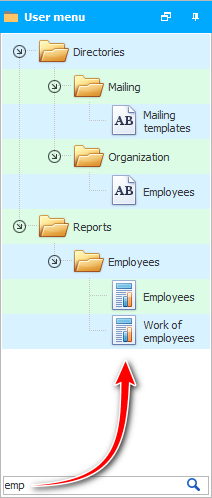
ನೀವು 'ಭೂತಗನ್ನಡಿ' ಐಕಾನ್ನೊಂದಿಗೆ ಬಟನ್ ಅನ್ನು ಒತ್ತಲು ಸಾಧ್ಯವಿಲ್ಲ, ಕೀಬೋರ್ಡ್ನಲ್ಲಿ ' Enter ' ಕೀಲಿಯನ್ನು ಒತ್ತಲು ಹುಡುಕಾಟ ಪದಗುಚ್ಛವನ್ನು ನಮೂದಿಸಿದ ನಂತರ ಅದು ವೇಗವಾಗಿರುತ್ತದೆ.
ಮೆನುವಿನ ಸಂಪೂರ್ಣ ಸಂಯೋಜನೆಯನ್ನು ಹಿಂತಿರುಗಿಸಲು, ನಾವು ಹುಡುಕಾಟ ಮಾನದಂಡವನ್ನು ಅಳಿಸಿ ನಂತರ ' Enter ' ಅನ್ನು ಒತ್ತಿರಿ.

' USU ' ಪ್ರೋಗ್ರಾಂ ವೃತ್ತಿಪರವಾಗಿದೆ, ಆದ್ದರಿಂದ ಆರಂಭಿಕರಿಗಾಗಿ ಅರ್ಥವಾಗುವ ವಿಧಾನಗಳ ಮೂಲಕ ಮತ್ತು ಸಾಮಾನ್ಯವಾಗಿ ಅನುಭವಿ ಬಳಕೆದಾರರಿಗೆ ಮಾತ್ರ ತಿಳಿದಿರುವ ಗುಪ್ತ ವೈಶಿಷ್ಟ್ಯಗಳ ಮೂಲಕ ಕೆಲವು ಕ್ರಿಯೆಗಳನ್ನು ನಿರ್ವಹಿಸಬಹುದು. ಅಂತಹ ಒಂದು ಸಾಧ್ಯತೆಯ ಬಗ್ಗೆ ನಾವು ಈಗ ನಿಮಗೆ ಹೇಳುತ್ತೇವೆ.
ಮೊದಲ ಐಟಂ ಅನ್ನು ಕ್ಲಿಕ್ ಮಾಡಿ "ಬಳಕೆದಾರರ ಮೆನು" .
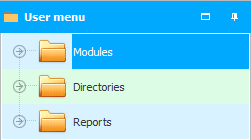
ಮತ್ತು ಕೀಬೋರ್ಡ್ನಿಂದ ನೀವು ಹುಡುಕುತ್ತಿರುವ ಐಟಂನ ಮೊದಲ ಅಕ್ಷರಗಳನ್ನು ಟೈಪ್ ಮಾಡಲು ಪ್ರಾರಂಭಿಸಿ. ಉದಾಹರಣೆಗೆ, ನಾವು ಡೈರೆಕ್ಟರಿಯನ್ನು ಹುಡುಕುತ್ತಿದ್ದೇವೆ "ನೌಕರರು" . ಕೀಬೋರ್ಡ್ನಲ್ಲಿ ಮೊದಲ ಎರಡು ಅಕ್ಷರಗಳನ್ನು ನಮೂದಿಸಿ: ' c ' ಮತ್ತು ' o '.
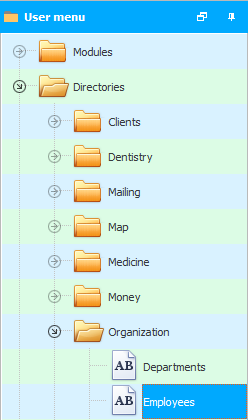
ಅಷ್ಟೇ! ನನಗೆ ಬೇಕಾದ ಮಾರ್ಗದರ್ಶಿಯನ್ನು ನಾನು ತಕ್ಷಣವೇ ಕಂಡುಕೊಂಡೆ.
ಹಿಂತಿರುಗಿ:
![]()
ಯುನಿವರ್ಸಲ್ ಅಕೌಂಟಿಂಗ್ ಸಿಸ್ಟಮ್
2010 - 2024